
ПР№5 3Dмодель детали
.doc
П рактическая
работа.
рактическая
работа.
3D-моделирование в AutoCad 2011.
Цель работы: Построить 3D модель на основе 2D чертежа.
Задание 1. Создание 2D-чертежа.
Ход выполнения работы:
-
Создадим слои
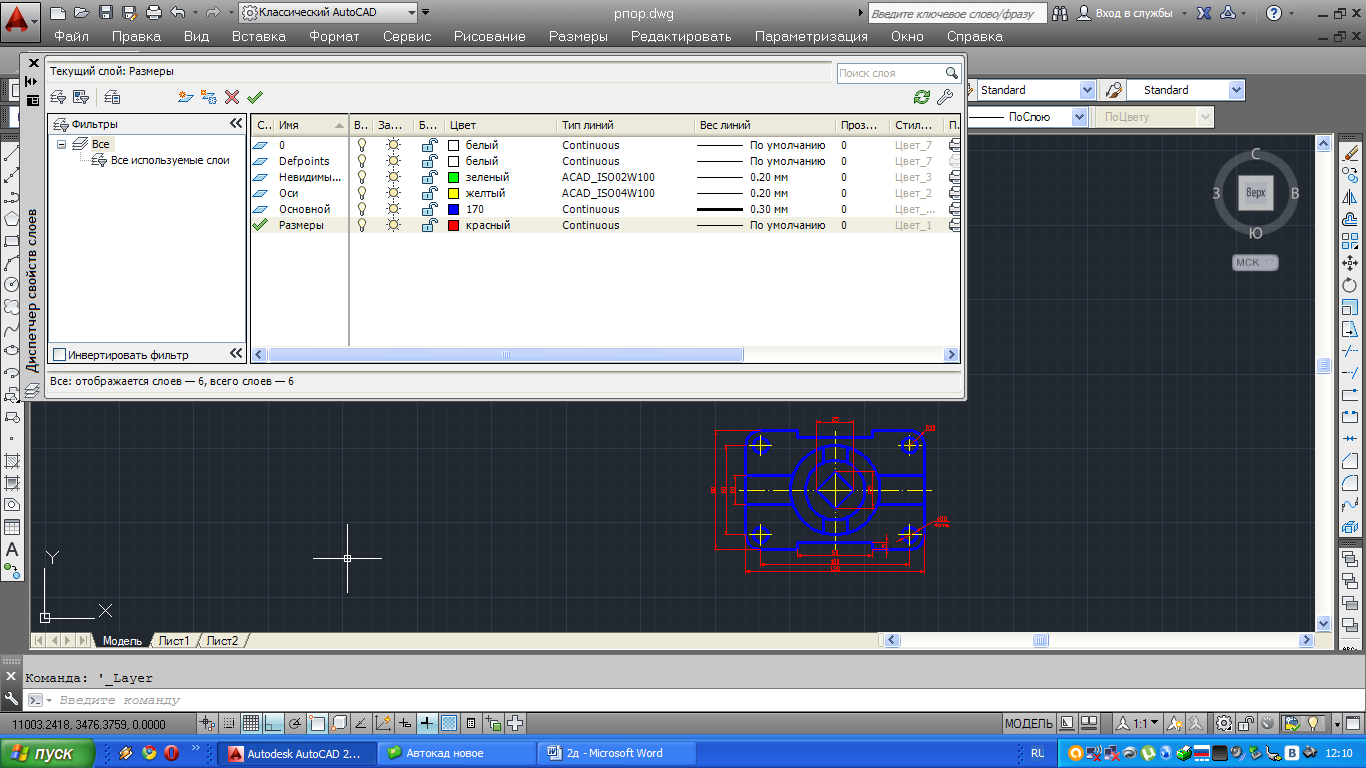
-
Построим 2 вида детали
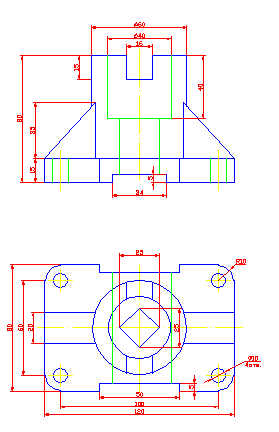
Задание 2. Создание 3D-чертежа.
Ход выполнения работы:
-
Установим
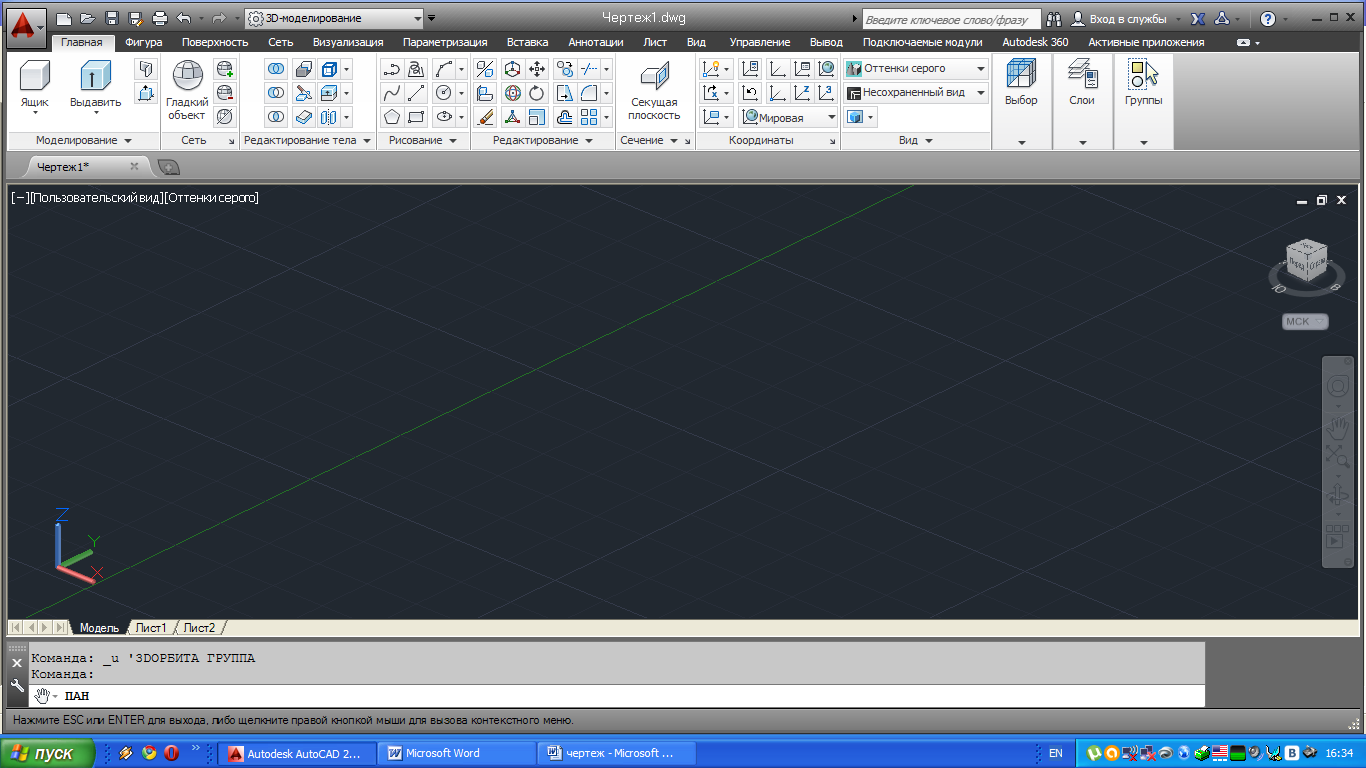
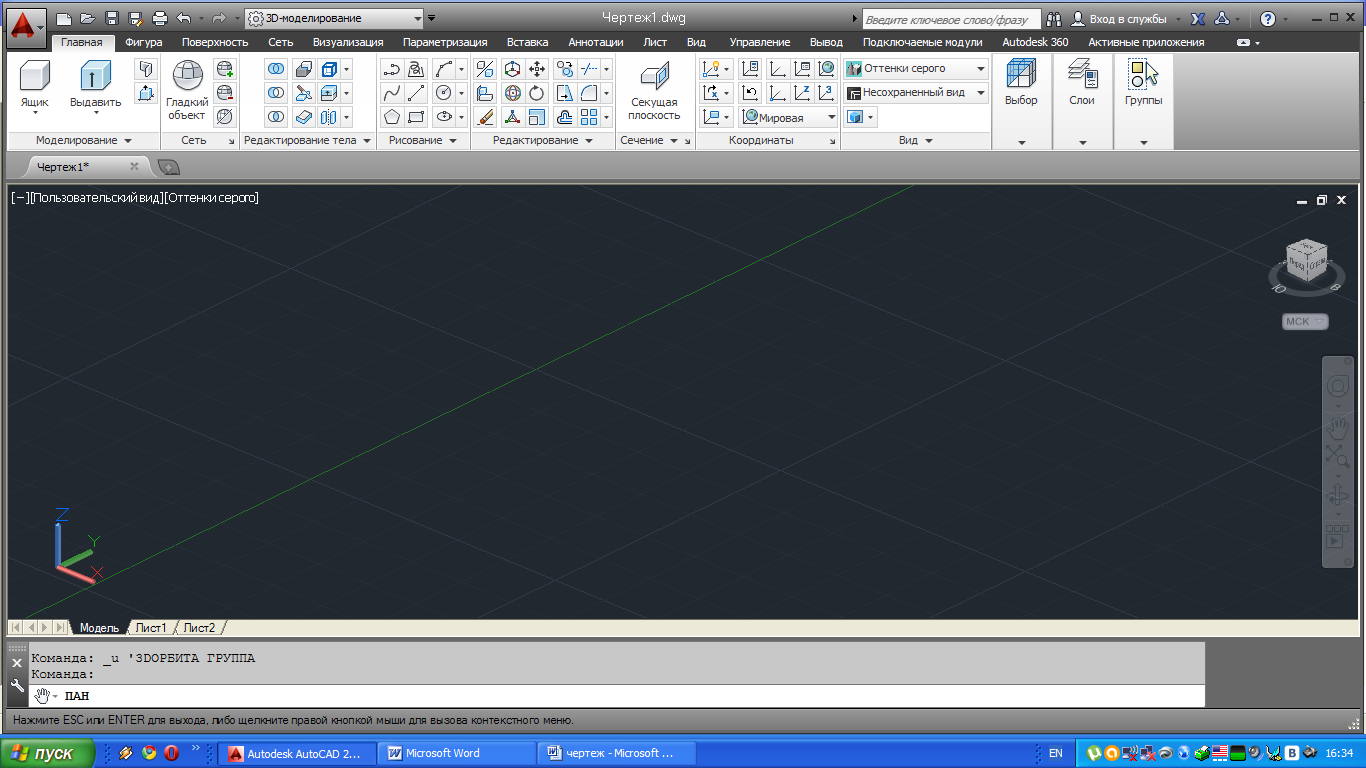
-
Выберем Концептуальный вид или Оттенки серого
-
Начертим основание. Для этого выберем инструмент Ящик и введем в командную строку координаты @120,80,15 (длины, ширина, высота)
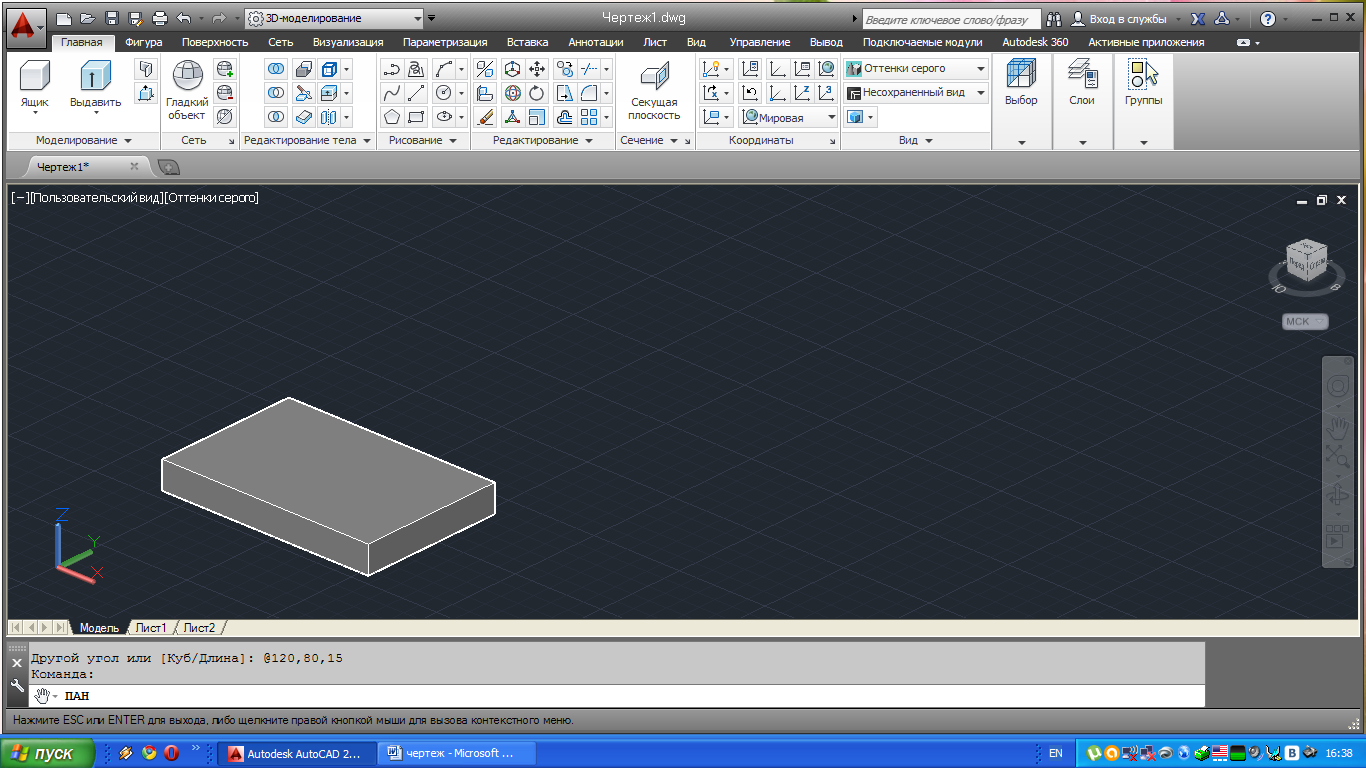
-
Начертим отверстия. Чтобы найти расстояние до центра отверстия вычтем из общей ширины 80 мм ширину между осями отверстий 60мм. И разделим на 2. В итоге получится расстояние равное 10мм.
-
Включим ДПСК, Привязку и ОРТО. Выберем Отрезок и укажем точку и расстояние 10 мм

Затем повторим с другой стороны
-
Выберем Круг, укажем центр с помощью привязки и радиус 5 мм

-
Выберем Зеркальное отражение, укажем окружность, нажмем Enter и укажем точку в середине противоположной стороны

Повторим процедуру
-
Переключим Вид 3D-каркас для удобства выбора нужных точек
-
Выберем Зеркальное отражение, выделим обе окружности, ПКМ, укажем

Затем
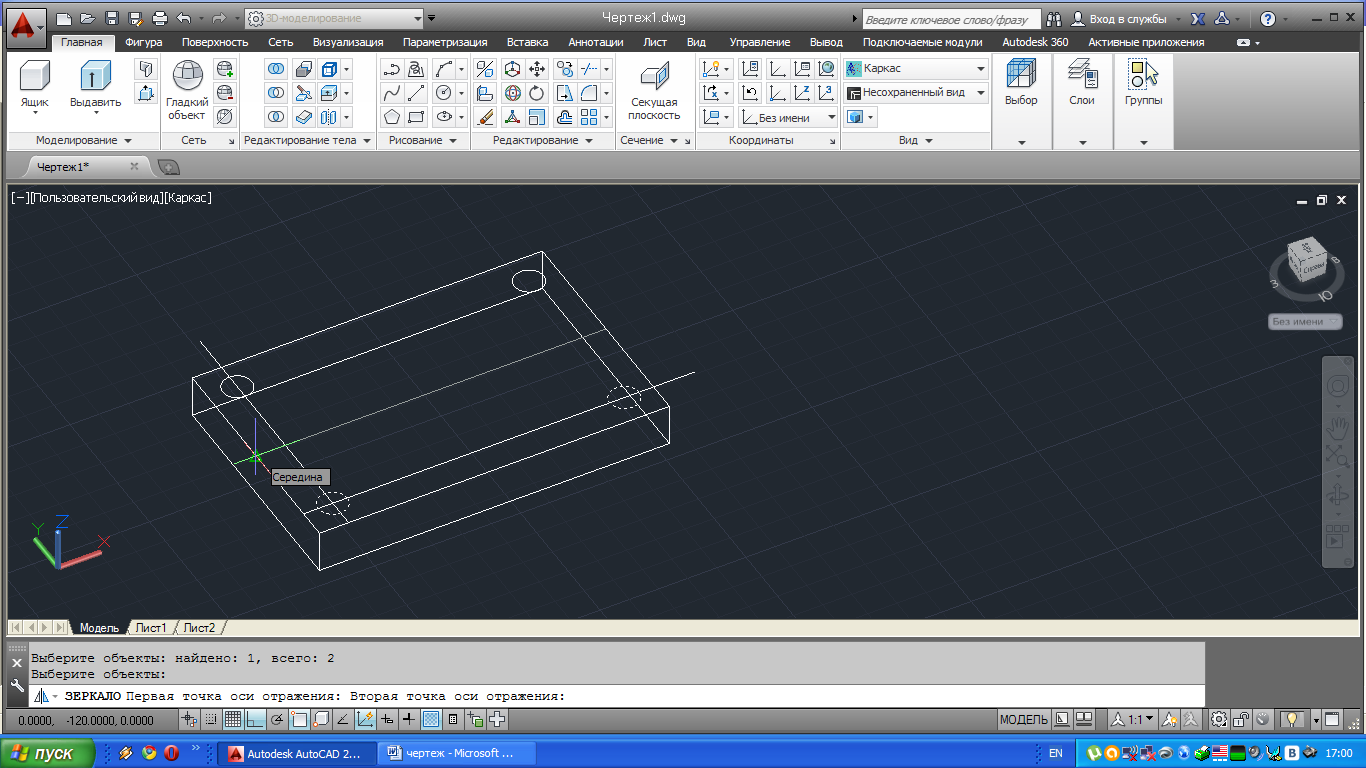
Нажмем Enter

-
Переключим Вид

-
Удалим вспомогательные линии

-
Сделаем отверстия. Выберем инструмент Вытягивание, выделим окружность и укажем направление вниз

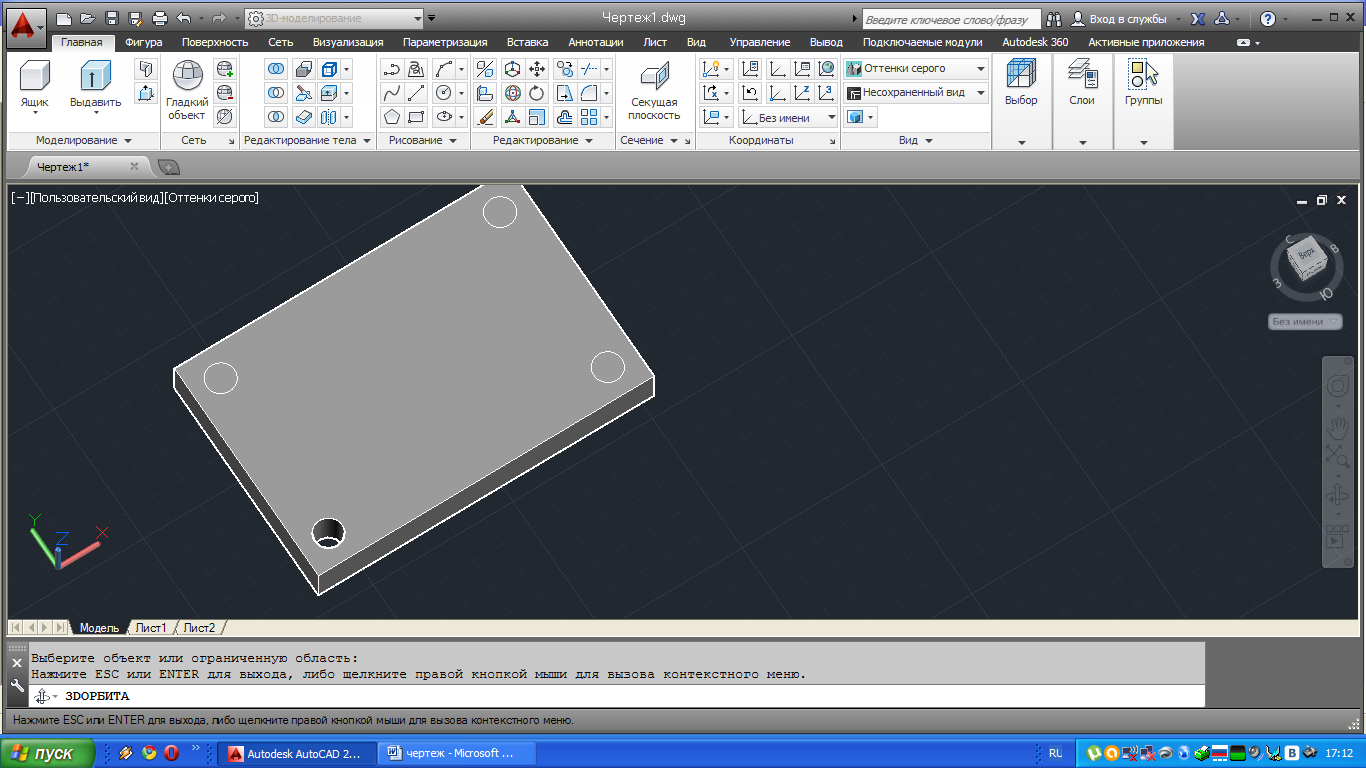
Повторим действие для остальных окружностей и получим
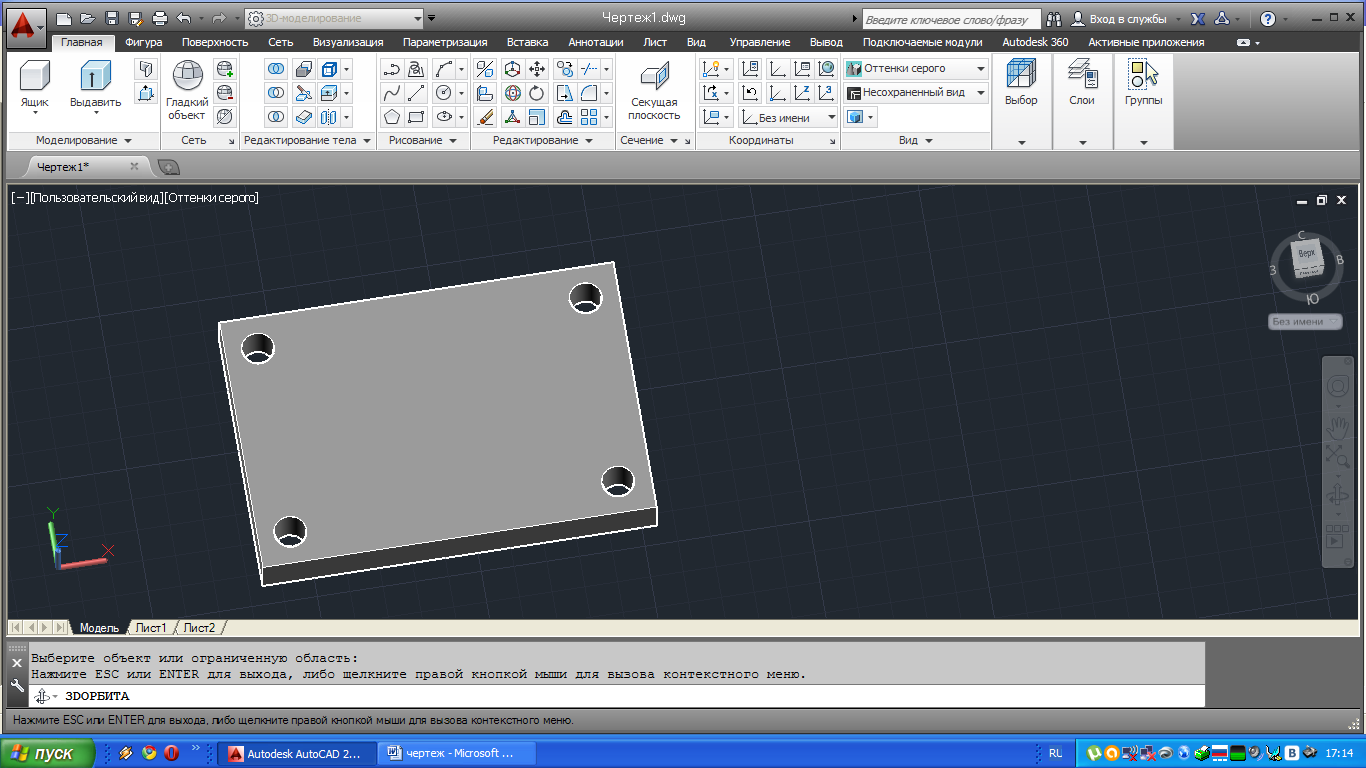
-
Далее выполним скругления. Выберем Сопряжение, выделим кромку

-
Укажем радиус сопряжения - 10мм, Enter, Enter.

-
Удалим Отрезки


Повторим со всех сторон.
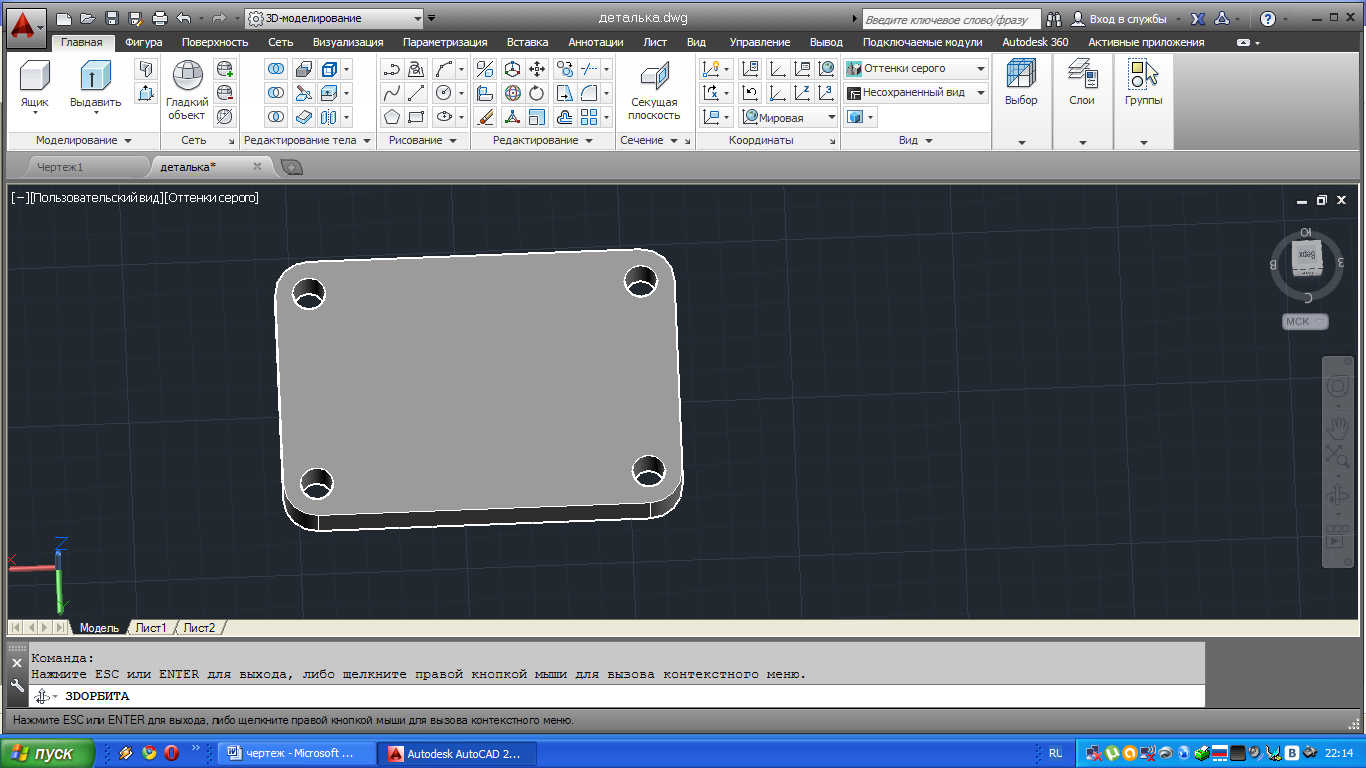
-
Создадим Новый слой
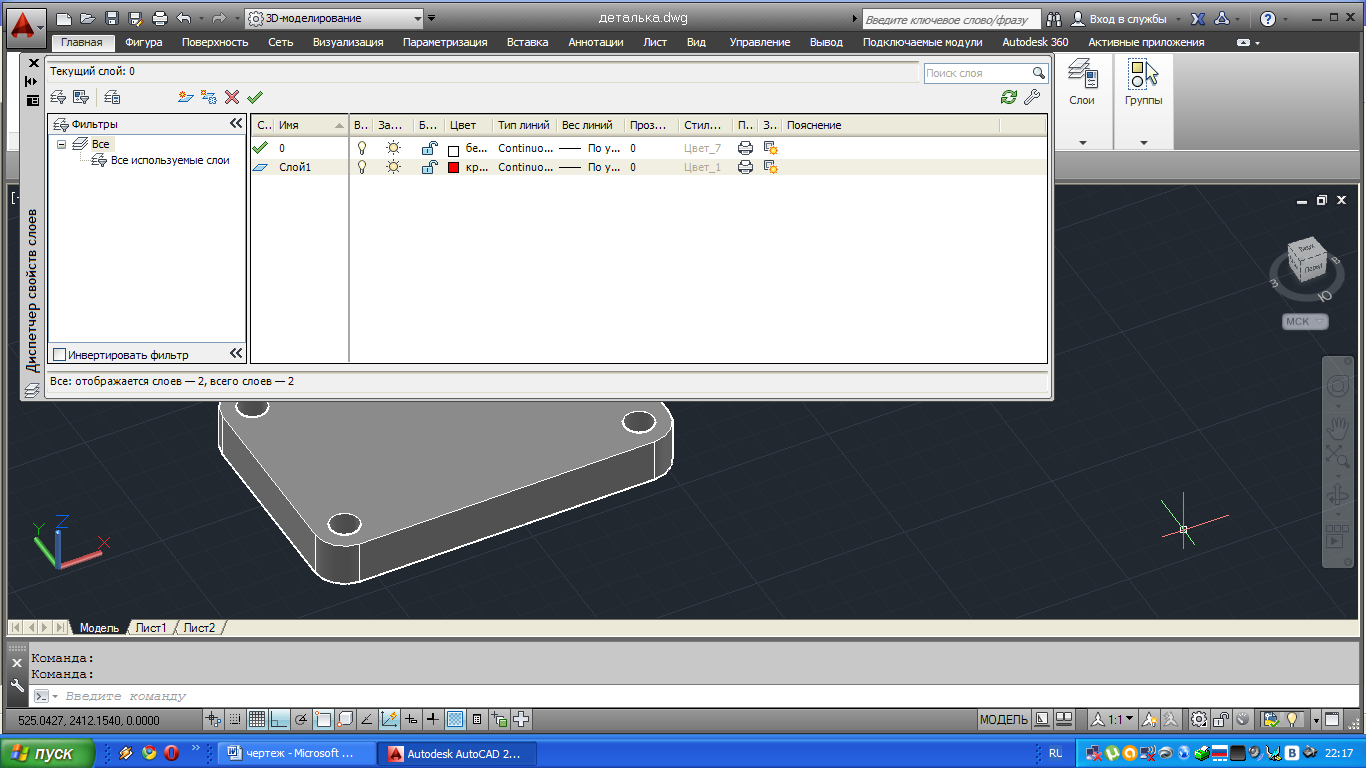
-
Начертим Оси. Для удобства можете установить Вид 3D-каркас.
Выберем Отрезок и с помощью Отслеживания построим оси


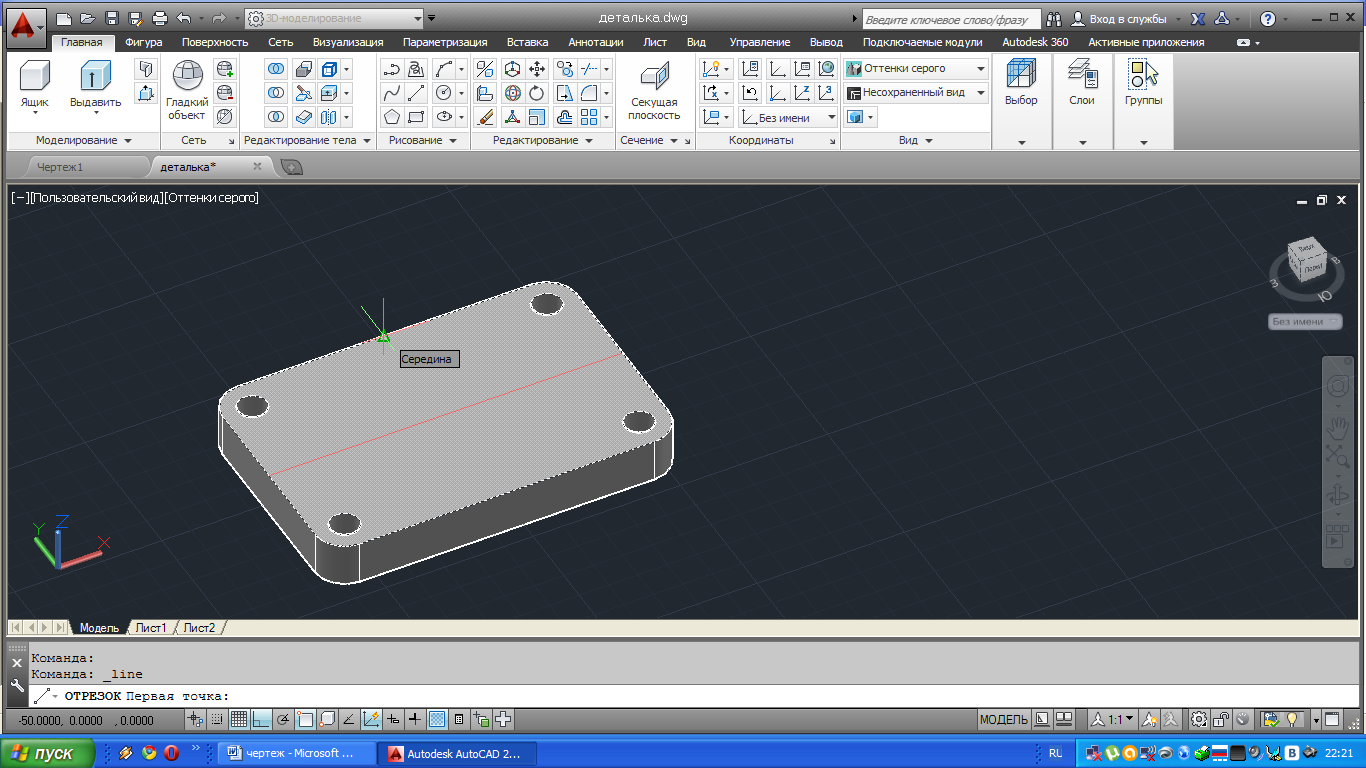

-
Выберем Круг, укажем центр и радиус 30 мм.

-
Выберем Круг, укажем центр и радиус 20 мм.

-
Выберем Многоугольник, число сторон – 4, укажем центр, размещение – Вписанный в окружность, радиус окружности - 12.5

-
Выберем Повернуть, укажем получившийся объект, затем базовую точу (центр), угол поворота – 45 градусов.


-
Отключим Текущий слой

-
Сделаем текущим Слой 0

-
Выберем Вытягивание, Высота – 25мм.


-
Выберем Вытягивание, укажем

Высота 65 мм
Получим
-
Выберем Вытягивание, выделим многоугольник, укажем направление вниз
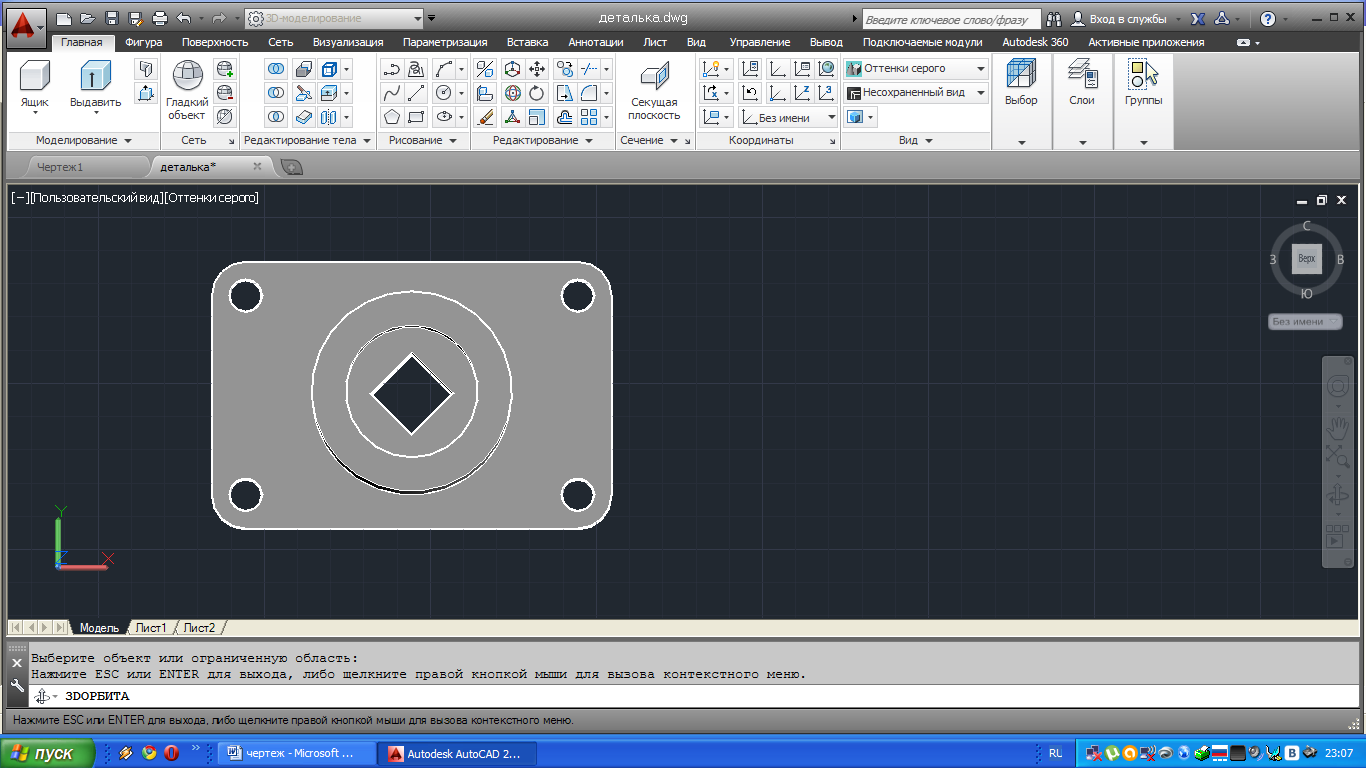
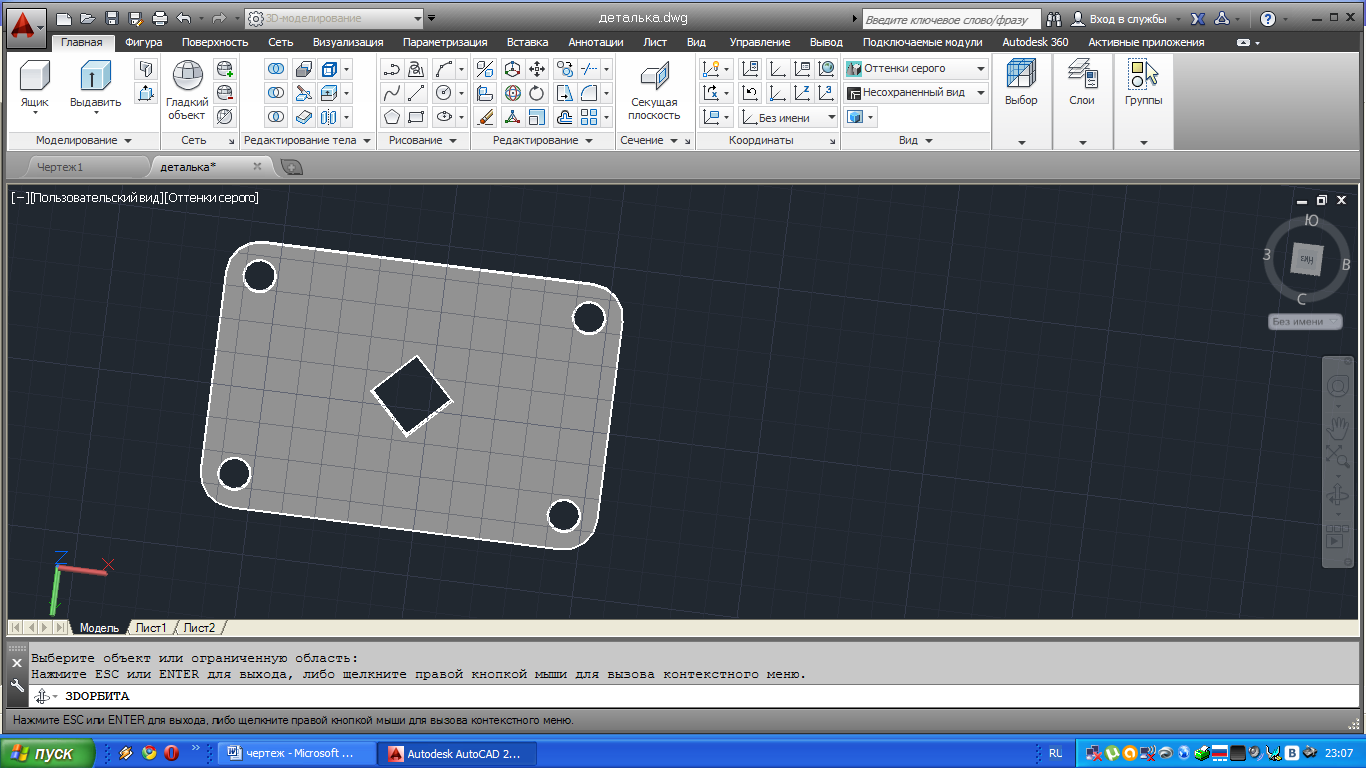
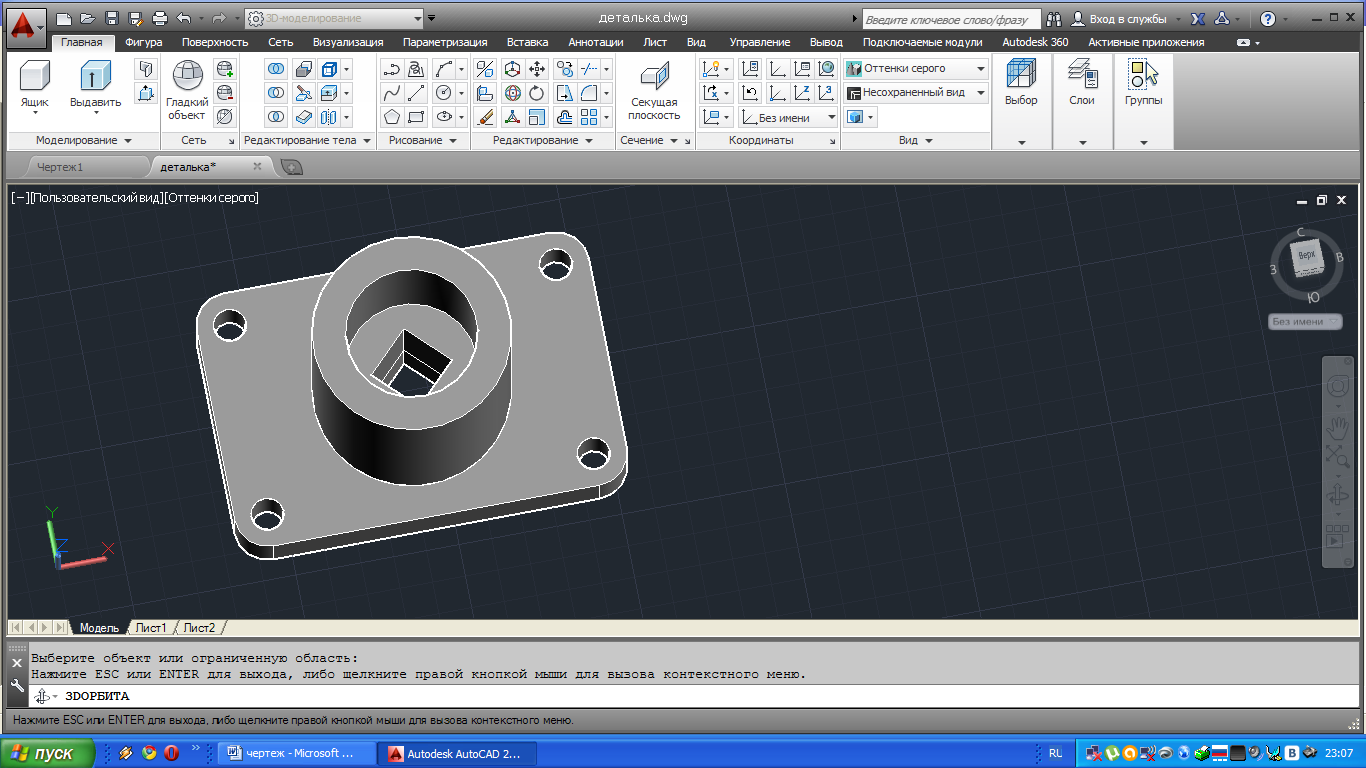
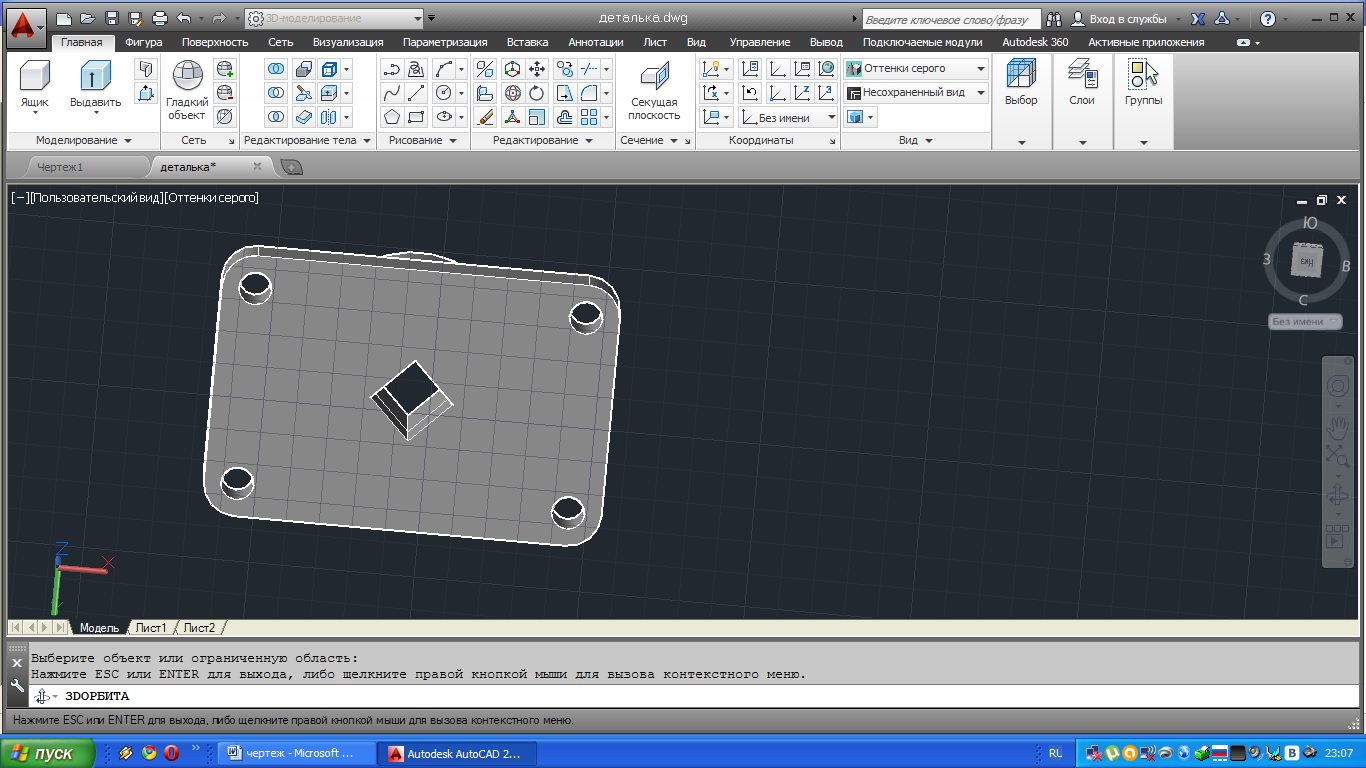
-
Включим Слой 1

-
Установим

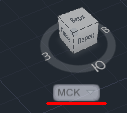
-
Выберем Отрезок, вкл. ОРТО


-
Повернем плоскость вокруг оси Х на 90 градусов

-
Выберем Прямоугольник, щелкнем

-
Укажем координаты второго угла @16,15

-
Выберем Перенести, Выделим прямоугольник, ПКМ


-
Переместим в другую точку
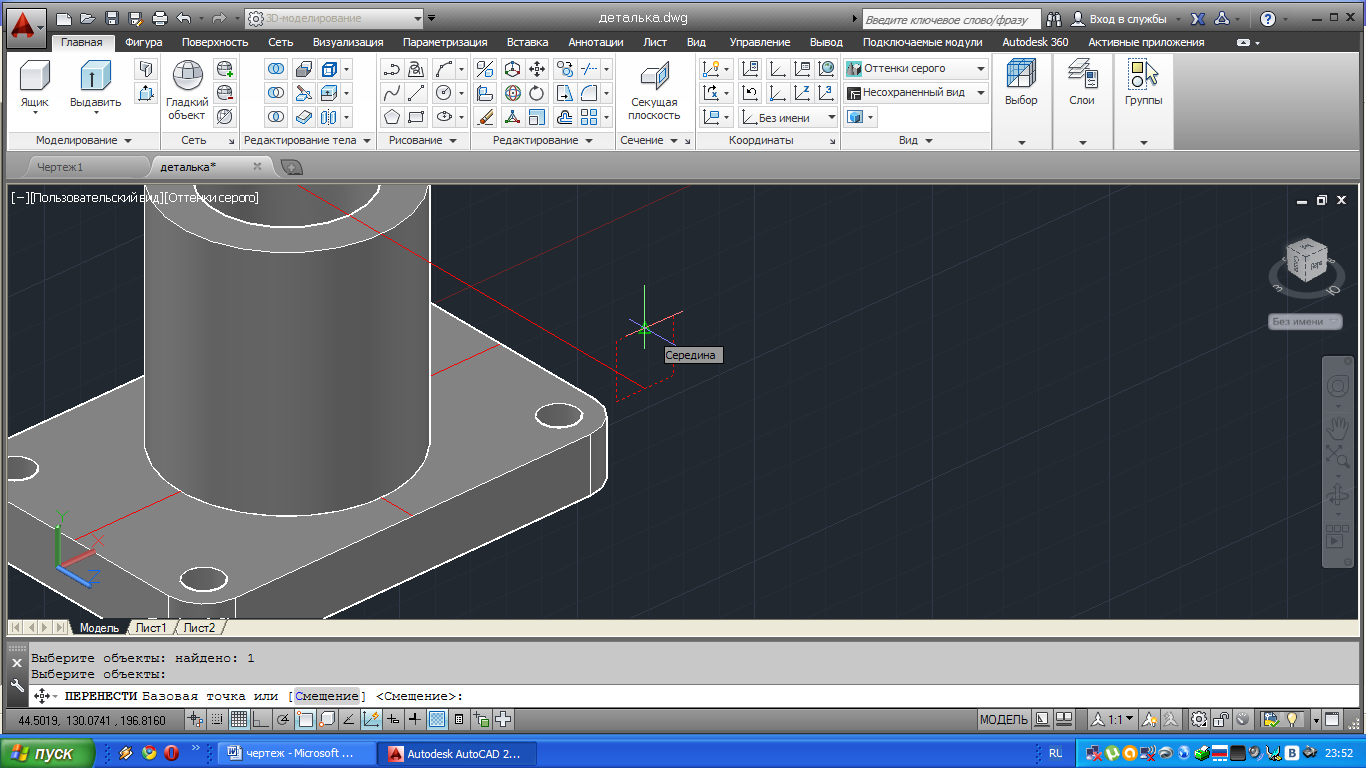


-
Выберем Выдавливание, укажем прямоугольник, Enter. Зададим направление

-
Активируем Вычитание
Выберем

Enter
Затем

Enter
Получим


-
Нарисуем скосы
Повернем ПСК вокруг Оси У

Получим

-
Выберем Ящик

-
Укажем координаты @20,35,35 Enter

-
Применим Слой 0
-
Выполним 3D перенос
 .
Сначала укажем
.
Сначала укажем


-
Выберем 3D перенос, укажем получившийся объект, ПКМ


Получим

-
Выберем Копировать, выделим

Enter
-
Укажем Базовую точку

-
Переместим


-
Поменяем плоскость

-
Выберем отрезок и начертим линию

-
Поменяем плоскость и начертим еще один отрезок
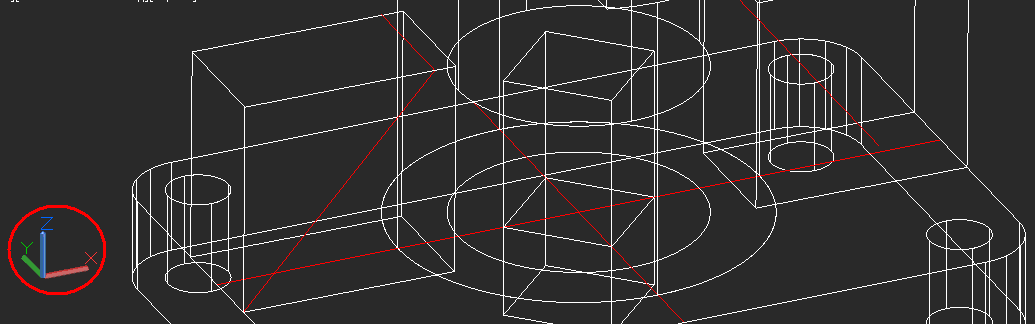
Получим

-
Выберем Разрез
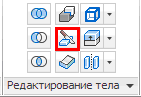
Укажем

-
ПКМ, В командной строке выбираем 3точки
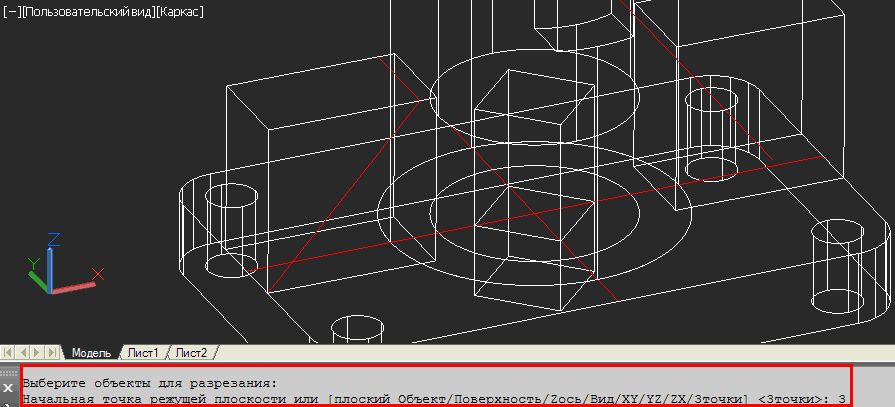
Первая точка Вторая точка


Третья точка

Появится команда

Выберем Обе.
-
Удалим часть фигуры и получим

-
Повторите действие с другой стороны или воспользуйтесь Копирование
Для этого выберите Копировать, укажите деталь, Enter

-
Выберите 3D-поворот, выделите деталь, Enter

-
Укажем Базовую точку


-
Повернем вокруг Оси Z, укажем в командной строке 180 градусов.


-
Выберем 3D-перенос, выделим Объект, Enter
-
Укажем

Затем

В результате получим


-
Установим плоскость
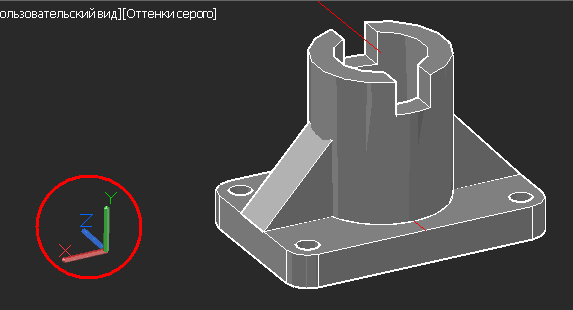
-
Выберем Прямоугольник и укажем размер @-34,5

-
Выберем отрезок

-
Перенесем прямоугольник используя Перенести и привязку Середина

-
Удалим вспомогательный отрезок

-
Выделим Прямоугольник и выберем команду Расчленить (Панель Редактирование).
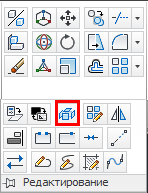
-
Затем применим Вытягивание и получим


-
Поменяем плоскость
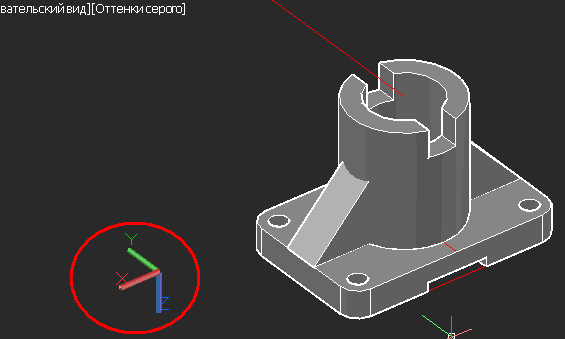
-
Выберем прямоугольник, зададим размер @-50,5

-
Копируем его



-
Второй Прямоугольник перемещаем на противоположную сторону


-
Удалим Ось


-
Применим Вытягивание
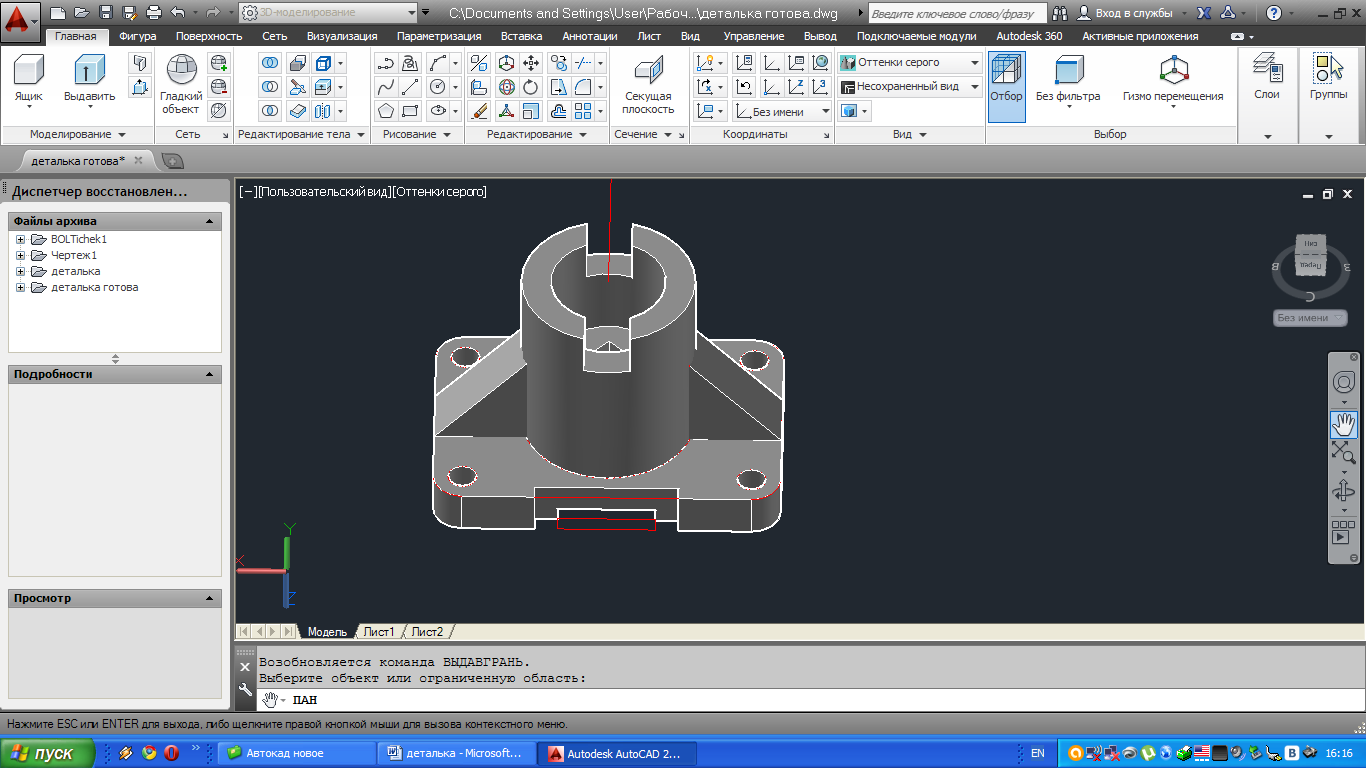

-
Отключим Слой 1 (Оси) и получим
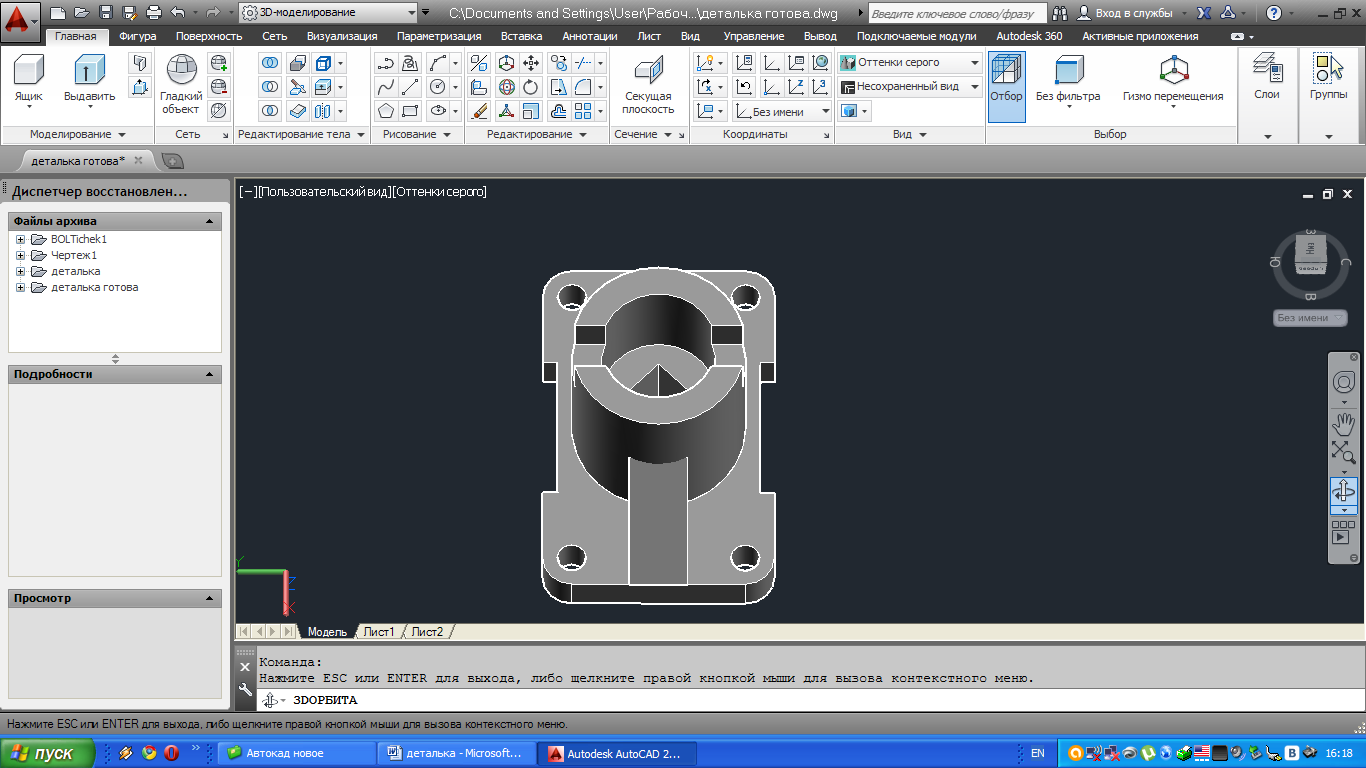

-
Объединим все элементы в один с помощью команды Объединение.

Деталь готова.

